Hoe u het venster Profielbeheer opent telkens wanneer u Chrome opent

Chrome stelt meerdere mensen in staat om Chrome op dezelfde computer te gebruiken, waarbij elk profiel zijn eigen aangepaste bladwijzers, instellingen en thema's heeft. Standaard wordt Chrome geopend voor het profiel dat de laatste keer dat de browser werd geopend, werd gebruikt.
RELATED: Een Windows-snelkoppeling maken om een specifiek profiel te openen in Chrome
Er is echter een venster voor profielbeheer. die u kunt openen wanneer u Chrome opent om het profiel te kiezen dat u wilt gebruiken. Als u verschillende personages gebruikt voor persoonlijke, zakelijke, entertainment- en andere situaties, kunt u het profiel kiezen dat u wilt gebruiken elke keer dat u Chrome opent. U kunt dit doen door een snelkoppeling te maken voor elk Chrome-profiel op uw bureaublad. Als u echter niet van veel snelkoppelingen op uw bureaublad houdt, kunt u elke keer dat u Chrome opent een snelkoppeling maken waarmee het profielbeheervenster wordt geopend, zodat u elke keer het profiel kunt kiezen dat u wilt gebruiken.
OPMERKING: Voordat we onze Chrome-snelkoppeling hebben gewijzigd, hebben we er een kopie van gemaakt, dus we hebben nog steeds de standaard Chrome-snelkoppeling die Chrome opent voor het laatst gebruikte profiel. U kunt een bestaande Chrome-snelkoppeling kopiëren door met de rechtermuisknop op de snelkoppeling te klikken, kopiëren te selecteren en met de rechtermuisknop te klikken op een leeg gedeelte van het bureaublad en Paste te selecteren. U kunt de snelkoppeling dan hernoemen, zodat u weet wat het doet. Als u helemaal geen snelkoppeling voor Chrome hebt, kunt u er een maken door met de rechtermuisknop te klikken op hetchrome.exe-bestand inC: Program Files (x86) Google Chrome Toepassingen naar Verzenden naar> Bureaublad (snelkoppeling maken).
Als u de snelkoppeling die u wilt gebruiken, er met de rechtermuisknop op klikt en "Eigenschappen" in het pop-upmenu selecteert.
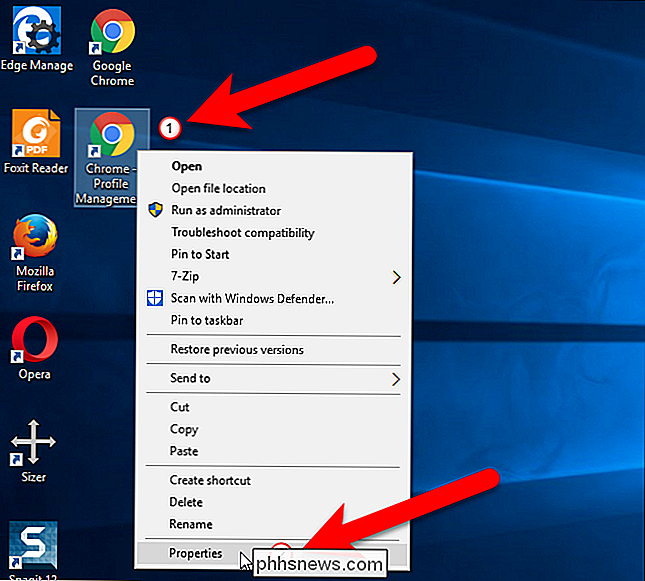
Over de eigenschappen dialoogvenster, plaats de cursor aan het einde van de tekst in het vak "Doel". Typ een spatie en vervolgens de volgende tekst.
- profile-map = "Gastprofiel"
Klik vervolgens op "OK".
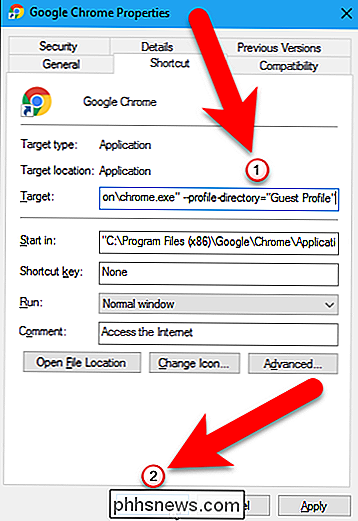
Klik op "Doorgaan" om het volgende dialoogvenster weer te geven. juiste machtigingen om de snelkoppeigenschappen te wijzigen.
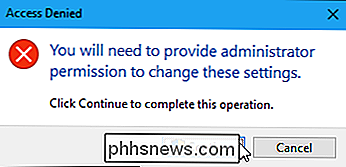
Nu, wanneer u dubbelklikt op uw nieuwe snelkoppeling om Chrome te openen, wordt het venster Profielbeheer weergegeven. U kunt op een profieltegel klikken om Chrome te openen met dat profiel. Of u opent Chrome en bladert als gast of voegt zelf een profiel toe voor een andere persoon of een andere persoon.
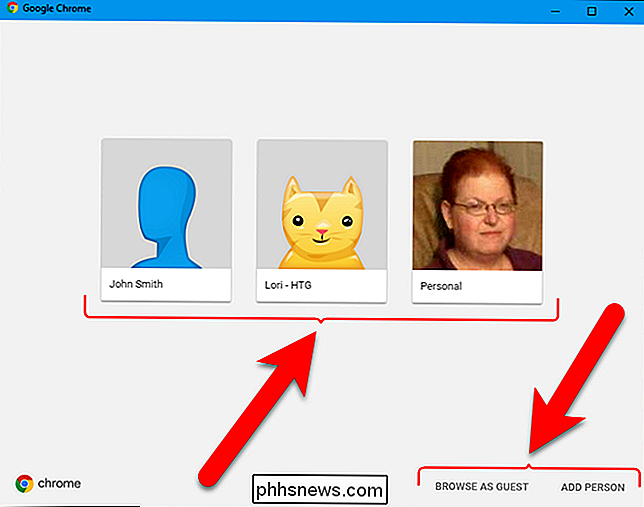
In Chrome kan elke gebruiker overschakelen naar een ander profiel met behulp van de schakelaar voor profielwisseling boven aan Chrome venster. Zorg er dus voor dat u uw computer alleen deelt met mensen die u vertrouwt. U kunt uw Chrome-profiel echter ook beveiligen met een wachtwoord om te voorkomen dat andere gebruikers toegang krijgen tot het Chrome-profiel.

Kunt u een valse naam gebruiken op Facebook?
Facebook heeft altijd een beleid voor echte namen gehad, waarbij u ermee instemt dat uw profielnaam is "de naam [u] die voorbijgaat in het dagelijks leven. "Natuurlijk kun je een valse naam typen en je kunt er een tijdje mee wegkomen. Maar het is niet toegestaan en het kan problemen veroorzaken. Het echte naambeleid van Facebook De hele basis van Facebook is dat het een site is waar echte mensen met elkaar communiceren zonder zich te verbergen achter anonieme gebruikersnamen en lege avatars.

Stringify gebruiken voor gekke krachtige thuisautomatisering
Als u ooit hebt gewenst dat u geavanceerde, geautomatiseerde interacties kunt maken tussen alle slimme apparaten in uw huis, is Stringify uw nieuwe beste vriend. Hiermee kunt u meerdere apparaten inschakelen of acties uitvoeren wanneer aan bepaalde voorwaarden is voldaan. Waarom Stringify Rocks GERELATEERD: Uw favoriete apps automatiseren met IFTTT Stringify werkt volgens hetzelfde principe als de immer populaire IFTTT.



